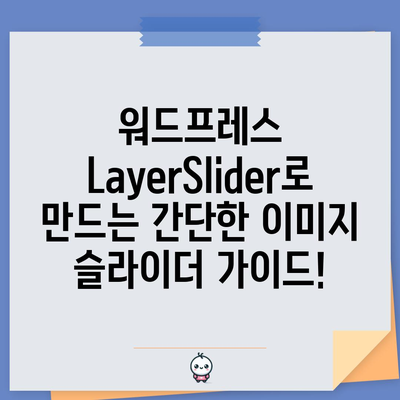워드프레스 LayerSlider 플러그인 심플한 이미지 슬라이더 만들기
워드프레스 LayerSlider 플러그인을 사용하여 심플한 이미지 슬라이더를 만드는 방법을 알아보세요. 이 블로그 포스트에서는 자세한 단계와 예제를 제공합니다.
워드프레스 LayerSlider 플러그인 개요
워드프레스는 다양한 플러그인을 통해 웹사이트의 기능을 확장할 수 있는 플랫폼입니다. 그 중에서도 LayerSlider 플러그인은 특히 주목받는 도구 중 하나로, 아름답고 다이나믹한 이미지 슬라이더를 쉽게 만들 수 있도록 도와줍니다. 월 3달러에서 시작하는 유료 플러그인이지만, 무료로 체험할 수 있는 옵션도 제공하여 많은 사용자들에게 인기를 끌고 있습니다.
LayerSlider 플러그인을 사용하면 웹사이트의 다양한 이미지, 텍스트 및 비디오를 슬라이더 형식으로 전시할 수 있어 시각적인 매력을 한층 높여 줍니다. 이러한 슬라이더는 특히 포트폴리오, 블로그, 랜딩 페이지 등에서 매우 효과적으로 활용됩니다. 여기서는 LayerSlider의 기본 기능, 설치 방법, 그리고 심플한 이미지 슬라이더를 만드는 과정에 대해 자세히 설명하겠습니다.
| 특징 | 설명 |
|---|---|
| 기본 설치 및 설정 | 간단한 설치 과정 |
| 다양한 애니메이션 효과 | 슬라이드 전환 시 다양한 효과 |
| 사용자 정의 레이아웃 | 드래그 앤 드롭으로 쉽게 조정 가능 |
| 반응형 디자인 | 모든 기기에서 최적화된 레이아웃 제공 |
LayerSlider 설치 방법
LayerSlider 플러그인은 간단하게 홈 페이지의 플러그인 메뉴에서 설치할 수 있습니다. 아래의 단계에 따라 LayerSlider를 설치해 보세요.
- 워드프레스 관리자 페이지에 로그인합니다.
- 플러그인 메뉴로 이동하여 새로 추가하기를 클릭합니다.
- 검색창에 LayerSlider를 입력하여 플러그인을 찾습니다.
- 설치하기 버튼을 클릭한 후, 설치가 완료되면 활성화를 클릭하여 플러그인을 사용 가능 상태로 만듭니다.
설치가 완료되면 LayerSlider 메뉴가 관리자 대시보드에 추가됩니다. 이제 이 메뉴를 클릭하여 새로운 슬라이더를 만들 수 있으며, 다양한 설정을 조정할 수 있습니다.
| 단계 | 설명 |
|---|---|
| 관리자 로그인 | 워드프레스 관리자 계정으로 로그인 |
| 플러그인 검색 | LayerSlider 입력하여 검색 |
| 설치 및 활성화 | 설치 후 활성화하여 시작하기 |
💡 OTT 서비스 디자인의 비밀 전략을 알아보세요! 💡
LayerSlider의 기본 설정과 활용
LayerSlider의 기능을 제대로 활용하기 위해서는 기본 설정을 이해하는 것이 중요합니다. 슬라이더를 만들기 전에 준비해야 할 요소들에 대해 알아보겠습니다.
-
슬라이드 추가하기: 슬라이더를 만들려면 먼저 이미지를 추가해야 합니다. LayerSlider에서는 각 슬라이드에 텍스트, 이미지 및 비디오를 함께 렌더링할 수 있도록 해줍니다. 사용자는 드래그 앤 드롭 방식으로 파일을 추가할 수 있으며, URL로도 이미지를 로드할 수 있습니다.
-
슬라이드 애니메이션 설정: 각 슬라이드의 애니메이션 효과를 설정할 수 있습니다. Fade, Slide 등의 다양하고 매력적인 효과를 선택할 수 있으며, 그 외에도 사용자가 원하는 효과를 추가적으로 조정할 수 있는 자유도가 큽니다.
-
설정 조정: 슬라이더의 높이, 너비, 배경 색상 등을 설정할 수 있습니다. 이러한 기본적인 설정을 통해 웹사이트의 전체적인 디자인과 통일감을 맞출 수 있습니다.
-
Preview와 Publish: 설정이 완료되면 최종 미리 보기를 진행하여 모든 것이 잘 작동되는지 확인합니다. 문제가 없다면 퍼블리시하기만 하면 됩니다.
| 설정 항목 | 설명 |
|---|---|
| 슬라이드 추가하기 | 이미지 및 비디오 추가 가능 |
| 애니메이션 효과 설정 | 다양한 슬라이드 전환 효과 |
| 높이 및 너비 조정 | 디자인에 맞게 조절 가능한 요소 |
| SEO 최적화 | 이미지의 alt 텍스트 입력 필요 |
심플한 이미지 슬라이더 제작하기
이제 LayerSlider를 사용하여 심플한 이미지 슬라이더를 제작하는 단계로 넘어갑니다. 본 프로세스는 사용자 친화적인 인터페이스를 통해 이루어지며, 누구나 손쉽게 따라 할 수 있습니다.
-
새 슬라이더 생성: LayerSlider 대시보드에서 New Slider 버튼을 클릭하여 새로운 슬라이더를 만듭니다. 슬라이더의 이름과 기본 설정을 입력한 후, Create Slider를 클릭합니다.
-
슬라이드 추가: 슬라이더가 만들어진 후, Add Slide 버튼을 클릭하여 첫 번째 슬라이드를 추가합니다. 이미지 파일을 드래그 하거나, Upload Media 버튼을 통해 추가할 수 있습니다. 추가된 슬라이드의 제목과 alt 텍스트를 설정하는 것도 잊지 마세요.
-
배경 및 레이아웃 설정: 각 슬라이드의 배경 색을 설정하고, 텍스트 박스를 추가하여 원하는 메시지를 강조할 수 있습니다. 이렇게 하면 슬라이드의 시각적 효과를 더할 수 있습니다.
-
슬라이드 전환 설정: 사용자 요구에 따라 슬라이드 전환 설정을 조정합니다. 예를 들어, 각 슬라이드가 5초씩 보여지고, Fade 효과로 전환되게 할 수 있습니다.
-
미리 보기 및 퍼블리쉬: 모든 세팅이 완료되면 슬라이더의 외관을 미리 보고, 퍼블리시를 클릭하여 완료합니다.
| 단계 | 설명 |
|---|---|
| 새 슬라이더 생성 | 새 슬라이더 이름과 설정 입력하고 생성 |
| 슬라이드 추가하기 | 이미지 추가 및 alt 텍스트 지정 |
| 배경 설정 | 색상 및 텍스트 박스 설정 |
| 전환 효과 설정 | 애니메이션 효과 및 슬라이드 타이밍 조정 |
💡 더존 스마트A의 일용직 급여 설정을 쉽게 알아보세요! 💡
결론
이번 블로그 포스트에서는 워드프레스 LayerSlider 플러그인을 통해 심플한 이미지 슬라이더를 만드는 과정을 알아보았습니다. 설치 과정부터 기본 설정, 슬라이더 제작에 이르기까지 단계별로 자세히 설명드렸습니다. LayerSlider는 사용이 간편하면서도 강력한 기능을 제공하여, 누구나 매력적인 슬라이더를 손쉽게 만들 수 있습니다.
이내, 여러분의 웹사이트에 LayerSlider를 적용하여 방문자들에게 시각적으로 매력적인 경험을 선사해 보세요. 멋진 슬라이더를 추가하여 고객의 관심을 끌고, 결과적으로 방문자와의 상호작용을 증가시키는 효과를 기대할 수 있습니다.
자, 이제 action을 취할 시간입니다! LayerSlider를 설치하고 직접 슬라이더를 만들어 보세요!
💡 골프 스탠스를 완벽하게 조정해 보세요. 💡
자주 묻는 질문과 답변
💡 최신 Windows 11 업데이트의 모든 기능을 한눈에 알아보세요! 💡
질문1: LayerSlider는 무료인가요?
답변1: LayerSlider는 유료 플러그인입니다. 그러나 무료 체험판을 제공하므로 사용해 보실 수 있습니다.
질문2: 슬라이더에 사용되는 이미지의 최적화 방법은?
답변2: 이미지의 크기를 줄이고, alt 태그를 적절히 사용하여 SEO를 최적화해야 합니다.
질문3: 슬라이더의 전환 효과는 어떻게 설정하나요?
답변3: 각 슬라이드의 설정 페이지에서 애니메이션 효과를 선택하고, 전환 시간을 조정하여 설정할 수 있습니다.
질문4: LayerSlider를 설치할 때 주의할 점은 무엇인가요?
답변4: 플러그인 설치 후 반드시 활성화를 확인하고, 다른 플러그인과의 호환성 문제를 체크해야 합니다.
질문5: 슬라이더에 비디오를 추가할 수 있나요?
답변5: 네, LayerSlider에서는 비디오 파일을 슬라이드에 효과적으로 추가할 수 있습니다.
워드프레스 LayerSlider로 만드는 간단한 이미지 슬라이더 가이드!
워드프레스 LayerSlider로 만드는 간단한 이미지 슬라이더 가이드!
워드프레스 LayerSlider로 만드는 간단한 이미지 슬라이더 가이드!